ዝርዝር ሁኔታ:
- ደረጃ 1: Photoshop ን ይክፈቱ/ፋይል ይፍጠሩ
- ደረጃ 2 ፎቶዎን ዝግጁ ያድርጉ
- ደረጃ 3: ይከርክሙት
- ደረጃ 4: በስዕልዎ ውስጥ ይለጥፉ…
- ደረጃ 5 ቀጣዩን ንብርብር ያድርጉ / ይሙሉት
- ደረጃ 6 - መልእክትዎን ይተይቡ
- ደረጃ 7 - 2 ኛ እና 3 ኛ ንብርብርን ያዋህዱ…
- ደረጃ 8 አኒሜሽን ይጀምሩ
- ደረጃ 9: ጨርስ
- ደረጃ 10 - የተጠናቀቀውን አዶዎን በመስቀል ላይ…

ቪዲዮ: ብጁ የታነመ የ AIM Buddy አዶ = ፈጣን እና ቀላል!: 10 ደረጃዎች

2024 ደራሲ ደራሲ: John Day | [email protected]. ለመጨረሻ ጊዜ የተሻሻለው: 2024-01-30 07:34
በደራሲው ተጨማሪ ይከተሉ


ስለ: ሰላም! እኔ ዲዬ ነኝ። እኔ ከወንድ ጓደኛዬ እና ከብዙ የቤት እንስሶቻችን ጋር ከምኖርበት ከቆሸሸ ከመጠን በላይ ከተጨናነቀ ኤንጄ ነው። እኔ ለስነጥበብ እና ለእደ -ጥበብ እና ለእንስሳት በጣም ፍላጎት አለኝ። አብዛኛውን ጊዜዬን ብቻዬን ነገሮችን በአንድ ላይ በማጣበቅ አጠፋለሁ… ስለ ታራንቱላዲ »
ማሳሰቢያ - ይህ አስተማሪ አዶቤ ፎቶሾፕ እንዲኖርዎት ይፈልጋል። የታነመ አዶ እንዲሆን ከፈለጉ እርስዎም እንዲሁ አዶቤ ምስል ሊኖርዎት ይገባል ፣ ግን ያለዚያ የማይንቀሳቀስ አዶ መስራት ይችላሉ። የሚያስፈልጉዎት ሌሎች ነገሮች - ምስል በእርስዎ ላይ አዶዎን ለመሥራት ሊጠቀሙበት የሚፈልጉት ኮምፒተር! በመጨረሻው የተጠናቀቀውን ፕሮጀክት ቪዲዮ አካትቻለሁ።
ደረጃ 1: Photoshop ን ይክፈቱ/ፋይል ይፍጠሩ
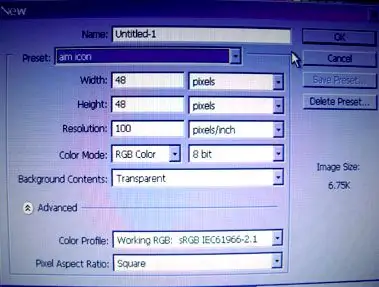
አዶቤ ፎቶሾፕን ይክፈቱ አዲስ ሰነድ ይፍጠሩ። ወርድ = 48 ፒክስሎች ቁመት = 48 ፒክሰሎች ልኬቶቹ ከተበላሹ ይህንን በዓላማ ውስጥ መጠቀም አይችሉም !!! RGB የቀለም ሁናቴ መሆን አለበት። «እሺ» ን ጠቅ ያድርጉ ፋይሉን ይፍጠሩ።
ደረጃ 2 ፎቶዎን ዝግጁ ያድርጉ

አሁን የተለየ ፋይል ይክፈቱ። ለጓደኛዎ አዶ የመጀመሪያ ክፈፍ ሊጠቀሙበት የሚፈልጉትን ፎቶ ወይም ምስል መያዝ አለበት።
የኔን ስዕል ተጠቅሜ ነበር n_n
ደረጃ 3: ይከርክሙት
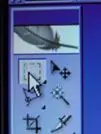
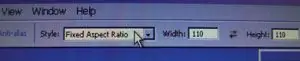

የማራኪስ መሣሪያን ይምረጡ። አራት ማዕዘን ቅርፅ ያለው መሆኑን ያረጋግጡ።
በመስኮቱ አናት ላይ ከ “መደበኛ” (ነባሪ) ይልቅ “ቋሚ ገጽታ ምጣኔ” የሚለውን ይምረጡ ስፋቱ እና ቁመቱ ግድ የለውም። ሊጠቀሙበት የሚፈልጉትን የምስልዎን ክፍል ለመምረጥ ጠቅ ያድርጉ እና ይጎትቱ።
ደረጃ 4: በስዕልዎ ውስጥ ይለጥፉ…
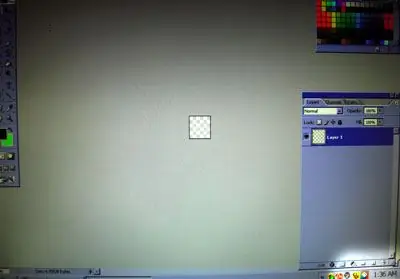
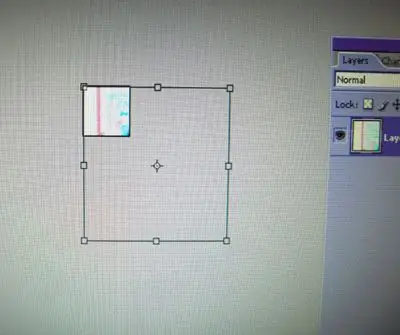

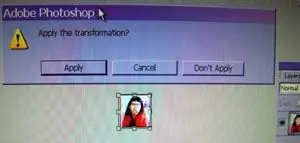
የፎቶዎን ክፍል ከመረጡ በኋላ ለመቅዳት ctrl+c ን ይምቱ።
ፎቶውን አሳንስ እና ወደ አዶው ሰነድ ተመለስ። እሱን ለመለጠፍ ctrl+v ን ይምቱ… የእርስዎ ስዕል ከትንሽ መስኮት ጋር አይገጥምም! አትደናገጡ! 0_0 ctrl+t ን ይምቱ። ይህ የ “ነፃ ትራንስፎርሜሽን” መሣሪያን ይመርጣል እና የመለወጫ መሣሪያ መያዣዎች ይታያሉ (2 ኛ ምስል ይመልከቱ)። ምስልዎን መጠን ለመለወጥ ፣ (omg መጀመሪያ 3 ኛ ሥዕል ይመልከቱ !!!) SHIFT ቁልፍን ይያዙ እና በአንድ ጥግ ላይ ይጎትቱ። ሲረኩ ፣ ለውጡን (4 ኛ ምስል) ይተግብሩ። ምስል ከሌለዎት ፣ አዶዎን በመፍጠር ያጠናቀቁት እዚህ ነው። ፋይልዎን እንደ-g.webp
ደረጃ 5 ቀጣዩን ንብርብር ያድርጉ / ይሙሉት
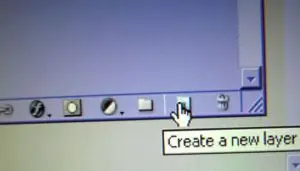
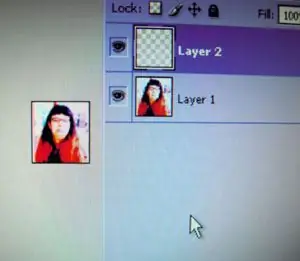

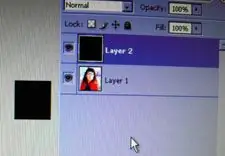
አዲስ ንብርብር ይፍጠሩ (ንብርብር 2)።
ከመሳሪያ ሳጥኑ ውስጥ የቀለም ባልዲ መሣሪያን ይምረጡ። ለአኒሜሽንዎ ሁለተኛ ክፈፍ ዳራ እንዲሆን የሚፈልጉትን ቀለም ይምረጡ። የእኔ ጥቁር ነው። ንብርብሩን ለመሙላት ጠቅ ያድርጉ (በደረጃ 2 ላይ መሆንዎን ያረጋግጡ !!)
ደረጃ 6 - መልእክትዎን ይተይቡ
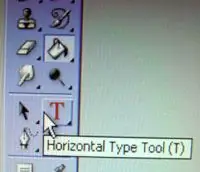
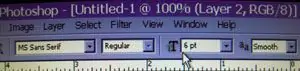
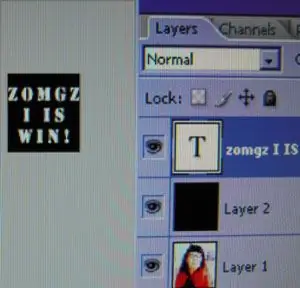
አግድም ዓይነት መሣሪያን ይምረጡ። (አቋራጭ = በቁልፍ ሰሌዳ ላይ ቲን ይምቱ) በማያ ገጹ አናት ላይ ትንሽ ቅርጸ -ቁምፊ (በግምት 6 pt) መምረጥዎን ያረጋግጡ። ቅርጸ -ቁምፊው በቀላሉ ሊነበብ የሚችል የጽሑፍ ቅርጸ -ቁምፊ መሆን አለበት። ሳንስ-ሴሪፍ ቅርጸ-ቁምፊዎች በእርግጠኝነት ለዚህ የተሻሉ ናቸው። መተየብ ከመጀመርዎ በፊት ከበስተጀርባዎ ጋር የሚቃረን ቀለም ይምረጡ ፣ ወይም ይጠባል። በ 2 ኛው ንብርብር ባለቀለም ዳራ ላይ ጠቅ ያድርጉ እና መልእክትዎን መተየብ ይጀምሩ። እንደአስፈላጊነቱ የቅርፀ ቁምፊውን መጠን (በደመቀ ዓይነት) ሦስተኛው ንብርብር ለዓይነቱ በራስ -ሰር ይፈጠራል።
ደረጃ 7 - 2 ኛ እና 3 ኛ ንብርብርን ያዋህዱ…
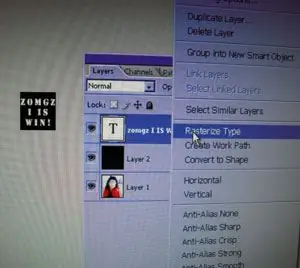
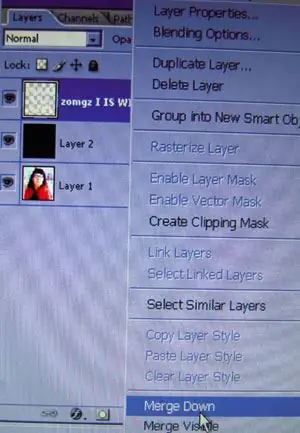
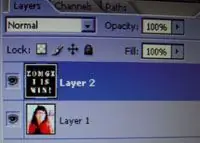
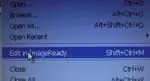
ደህና ፣ ግማሽ መንገድ ጨርሰዋል!:) በንብርብሮች ቤተ-ስዕል ውስጥ ፣ የአይጤውን ንብርብር በቀኝ ጠቅ ያድርጉ። ከምናሌው ውስጥ ‹Rasterize Type ›ን ይምረጡ። የዓይነቱን ንብርብር እንደገና ጠቅ ያድርጉ። «ወደ ታች አዋህድ» ን ይምረጡ ።ይህ ሁለቱን የላይኛውን ንብርብሮች አንድ ላይ ያዋህዳል (ቢጂ እና ዓይነት) ።አሁን በምስል ውስጥ ለማርትዕ ጊዜው አሁን ነው።
ደረጃ 8 አኒሜሽን ይጀምሩ
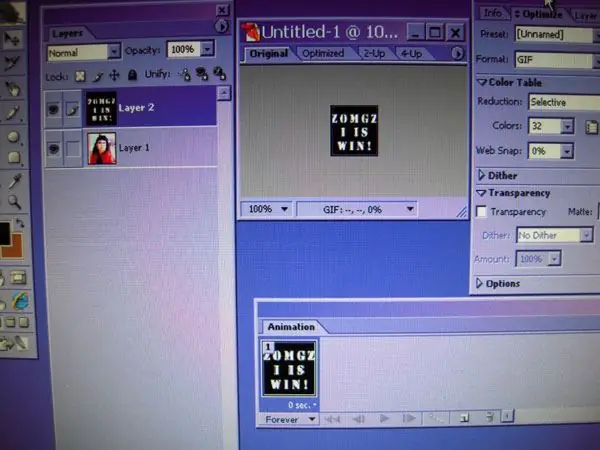
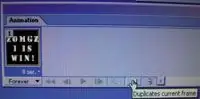
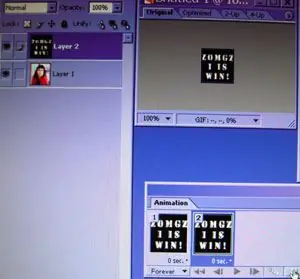
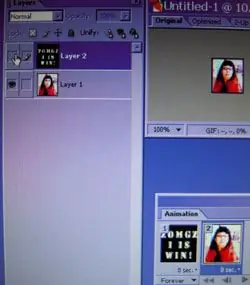
አሁን እንነቃቃለን። አትደናገጡ። ይህ በጣም ቀላል ይሆናል ፣ እርስዎ ይጮኻሉ!
አንዴ ሁላችሁም በምስል ተጭነዋል ፣ የንብርብሮች እና የአኒሜሽን ቤተ -መጻሕፍት መከፈትዎን ያረጋግጡ። (1 ኛ ምስል ይመልከቱ) በአኒሜሽን ቤተ -ስዕል ላይ ፣ “የአሁኑን ፍሬም ማባዛት” ቁልፍን አንዴ ጠቅ ያድርጉ። ኦህ ክራፕ !! 1! ሁለቱም ክፈፎች አንድ ናቸው! XD በ 2 ኛው ክፈፍ በአኒሜሽን ቤተ-ስዕል ውስጥ ጎላ ብሎ ወደ ንብርብር 2 ይሂዱ እና የዓይን ኳስ-አዶውን ጠቅ ያድርጉ። ይህ ንብርብር የማይታይ እንዲሆን ያደርገዋል።
ደረጃ 9: ጨርስ
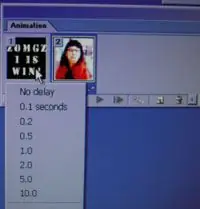
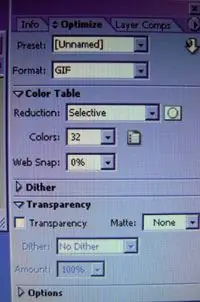
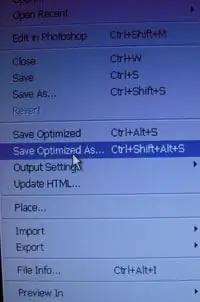
ጨዋታ ተጫን። የእርስዎ እነማ በፍጥነት ሞኝ መሆን አለበት። ሄሄሄ በአኒሜሽን ቤተ -ስዕል ላይ “አይዘገይም” በሚለው ክፈፍ 1 ስር ጠቅ ያድርጉ። በብቅ -ባይ ምናሌው ውስጥ አንድ ጊዜ ይምረጡ (1 ሰከንድ ያህል ብዙውን ጊዜ ጥሩ ምርጫ ነው - ከእሱ ጋር ይጫወቱ።) ይህንን ደረጃ በፍሬም ይድገሙት 2. እነማውን ከተጫወቱ እና ከረኩ በኋላ ለማመቻቸት ዝግጁ ነዎት። እሱ ያመቻቹ ቤተ -ስዕል ይክፈቱ። ለ ቅርጸቱ-g.webp
ደረጃ 10 - የተጠናቀቀውን አዶዎን በመስቀል ላይ…
የራስዎን ዓላማ አዶ በመስቀል ላይ አንዳንድ ፈጣን መመሪያዎች። ይቅርታ ፎቶዎች የሉም ፣ ግን አሁን ከጠዋቱ 4 ሰዓት ነው እና እንቅልፍ እየተኛኝ ነው- P- የጓደኛዎን ዝርዝር ይክፈቱ እና ይግቡ-- ከላይ ፣ አርትዕን ይምረጡ- ከምናሌው ውስጥ ቅንብሮችን ይምረጡ-- በቅንብሮች ገጽ ላይ የመግለጫዎች ትርን ጠቅ ያድርጉ (ከማያ ገጹ ግራ በኩል).- የአሁኑ አዶዎ በቀኝ በኩል ይታያል። ከአዶው በታች “አስስ” ን ጠቅ ያድርጉ።- ፋይሉን በኮምፒተርዎ ላይ ይፈልጉ እና ይስቀሉት! ማስታወሻ- በሆነ ምክንያት ፋይልዎ የማይሰቀል ከሆነ ፣ የፋይሉ መጠን በቂ እስኪሆን ድረስ እንደገና ወደ ምስል መመለስ እና ማሻሻል ያስፈልግዎታል። ይህ ችግር በአጠቃላይ በሁለት ክፈፎች ብቻ በ.gifs ውስጥ አይከሰትም። በዚህ እንደተደሰቱ ተስፋ ያደርጋሉ! የእኔ የመጀመሪያ አስተማሪ ነው። እባክዎን ድር ጣቢያዬን ይመልከቱ- https://tarantulady.com አመሰግናለሁ!
የሚመከር:
ከ 50 ዶላር በታች ፈጣን ፈላጊ! Kazeshifter Arduino የሚስተካከል ፈጣን መቀየሪያ 7 ደረጃዎች

ከ 50 ዶላር በታች ፈጣን ፈላጊ! Kazeshifter Arduino የሚስተካከለው ፈጣን መቀየሪያ -ሠላም ሱፐርቢክ ወይም የሞተር ሳይክል አፍቃሪዎች! በዚህ መመሪያ ላይ የራስዎን ፈጣን መቀየሪያ እንዴት በርካሽ ማድረግ እንደሚችሉ እጋራለሁ! ይህንን አስተማሪ ለማንበብ ሰነፎች ለሆኑ ሰዎች ቪዲዮዬን ብቻ ይመልከቱ! ቀድሞውኑ የነዳጅ ማስገቢያ ስርዓትን እየተጠቀመ ፣ የሆነ
የመቆለፊያ ማያ ገጽዎን በ 6 ቀላል ደረጃዎች (ዊንዶውስ 8-10) ውስጥ ለመለወጥ ፈጣን እና ቀላል መንገድ 7 ደረጃዎች

የመቆለፊያ ማያ ገጽዎን በ 6 ቀላል ደረጃዎች (ዊንዶውስ 8-10) ለመለወጥ ፈጣን እና ቀላሉ መንገድ-በላፕቶፕዎ ወይም በፒሲዎ ላይ ነገሮችን መለወጥ ይፈልጋሉ? በከባቢ አየርዎ ውስጥ ለውጥ ይፈልጋሉ? የኮምፒተርዎን የመቆለፊያ ማያ ገጽ በተሳካ ሁኔታ ግላዊነት ለማላበስ እነዚህን ፈጣን እና ቀላል ደረጃዎች ይከተሉ
ፈጣን ጊዜ ፊልሞችን ያለ ፈጣን ጊዜ ፊልሞችን ያውርዱ -4 ደረጃዎች

ያለ Quicktime PRO ያለ ፈጣን ጊዜ ፊልሞችን ያውርዱ -እኔ እስከማውቀው ድረስ ይህ ከፋየርፎክስ ጋር ብቻ ይሠራል። ግን ከሳፋሪ ጋርም ሊሠራ ይችላል። መጀመሪያ የፈጣን ጊዜ ቪዲዮ ያለው ድር ጣቢያ ላይ ይሂዱ። በማያ ገጹ አናት ላይ ባለው የመሣሪያ አሞሌ ላይ መሳሪያዎችን ጠቅ ያድርጉ ፣ ወደ ታች ይሂዱ እና በሚለው ቁልፍ ላይ ጠቅ ያድርጉ
555 ሰዓት ቆጣሪን በመጠቀም 5 ፈጣን እርምጃዎች (ከስዕሎች ጋር) በመዳፊትዎ ላይ ፈጣን የእሳት ቁልፍን ያክሉ።

555 ሰዓት ቆጣሪን በመጠቀም ፈጣን-የእሳት ቁልፍን ወደ አይጥዎ ያክሉ-የቪዲዮ ጨዋታዎችን ሲጫወቱ ጣትዎ በቀላሉ ይደክማልን? ላብ ሳይሰበር ከብርሃን ፍጥነት በበለጠ ፍጥነት በ n00bs በፍጥነት እንዲገፉ ይፈልጋሉ? ይህ አስተማሪ እንዴት እንደሆነ ያሳየዎታል
ፈጣን ፣ ፈጣን ፣ ርካሽ ፣ ጥሩ የሚመስል የ LED ክፍል መብራት (ለማንኛውም) 5 ደረጃዎች (ከስዕሎች ጋር)

ፈጣን ፣ ፈጣን ፣ ርካሽ ፣ ጥሩ የሚመስል የ LED ክፍል መብራት (ለማንኛውም ሰው)-ሁሉንም እንኳን ደህና መጡ ---) ይህ የመጀመሪያ አስተማሪዬ ነው ስለዚህ አስተያየቶች እንኳን ደህና መጡ--) ላሳይዎት የምፈልገው ነገር በ ላይ ያለው ፈጣን የ LED መብራት እንዴት እንደሚሠራ ነው። TINY buget. የሚያስፈልግዎ - CableLEDsResistors (510Ohms ለ 12V) StapelsSoldering ironCutters እና ሌላ ባሲ
